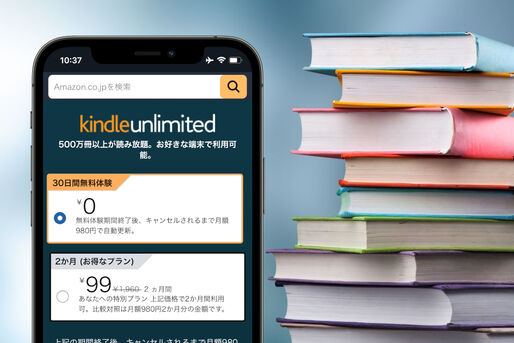Amazonが提供する電子書籍の読み放題サービス「Kindle Unlimited」。500万冊以上の小説、実用書、洋書、コミックなどラインナップも豊富で、キャンペーンも頻繁におこなわれています。
本記事ではKindle Unlimitedのメンバーシップに登録する方法を紹介。登録にあたって知っておきたい注意点についても解説します。
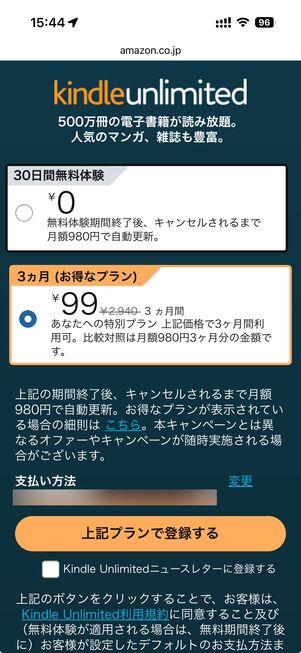
Kindle Unlimitedの登録画面で、対象者には「あなたへの特別プラン」が表示される
現在Kindle Unlimitedでは、"3カ月間99円"などで利用できる「あなたへの特別プラン」を提供しています。対象者は非公開で、内容もアカウントごとに若干異なります。
実際に自分がキャンペーンの対象かどうかは、Kindle Unlimitedの登録画面を開いて確認してみてください。
キャンペーンページを見る
Kindle Unlimitedに無料で登録する方法
Kindle Unlimitedは、AmazonアプリやKindleアプリからは登録できません。スマホもしくはPCでブラウザからKindle Unlimitedの登録ページにアクセスして登録をおこないます。
以下ではスマホからKindle Unlimitedに登録する方法を解説します。
Kindle Unlimitedの登録画面にアクセスする
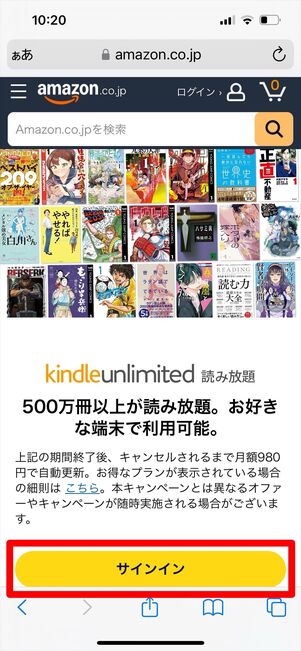

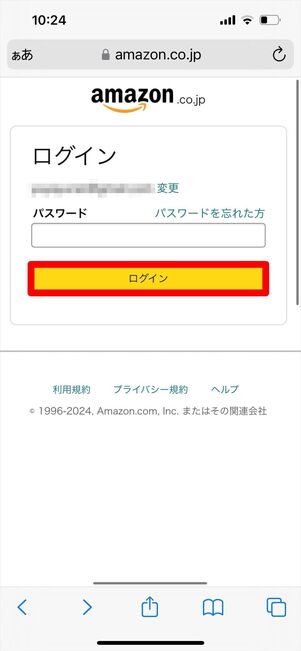
SafariやChromeなどのブラウザでKindle Unlimitedの登録ページにアクセスします。
[サインイン]をタップした次の画面で、メールアドレスや電話番号などアカウントとパスワードを入力し、Amazonアカウントにログインしてください。
無料体験またはキャンペーンプランを選ぶ

初回30日間の無料体験か、期間限定のキャンペーンプランのどちらかを選択します。ユーザーによってキャンペーン内容は異なり、キャンペーンプランが提示されない場合もあります。
いずれかを選び、[Kindle Unlimitedに登録する]をタップしてください。
AmazonアカウントにKindleの支払い方法を設定している場合は、これで登録完了です。未設定の場合、続いて支払い方法を登録します。
支払い方法を選択する(Amazonアカウントに未設定の場合)

利用する決済方法を選んで、[登録する]をタップしてください。Kindle Unlimitedでは次のような支払い方法が選択できます。
- クレジットカード(デビットカード含む)
- Amazonギフトカード残高
- あと払いペイディ
- 携帯決済(キャリア決済)
- PayPay

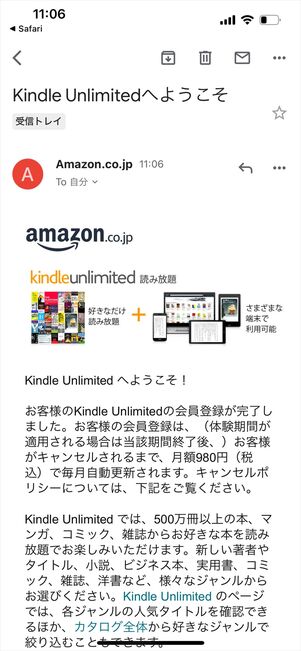
登録が完了すると、「Kindle Unlimitedへようこそ」というメッセージとともにおすすめ作品が表示されます。すぐにダウンロードする場合は[選択されたタイトルを追加]を、ダウンロードしない場合は[いいえ、結構です。]を選択してください。
登録したメールアドレスにも登録完了メールが送信されるので、確認しておきましょう。
Amazonギフトカードでも支払える
Kindle Unlimitedの月額料金はAmazonギフトカードでも支払えます。ただし、Amazonギフトカード単独では支払い方法に設定できない点に注意が必要です。
Amazonギフトカードで支払う方法
Kindle Unlimitedへの登録の際、「他の支払い方法に請求する前に、可能であれば、Amazonギフト券残高を使用します」にチェックに入れて支払い方法を設定すれば、Amazonギフトカードを月額料金の支払いに使用できます。
すでにKindle Unlimitedに登録済みで、支払い方法をAmazonギフトカードに変えたい場合は以下の手順で変更できます。
Kindle Unlimitedの支払い設定画面にアクセスする
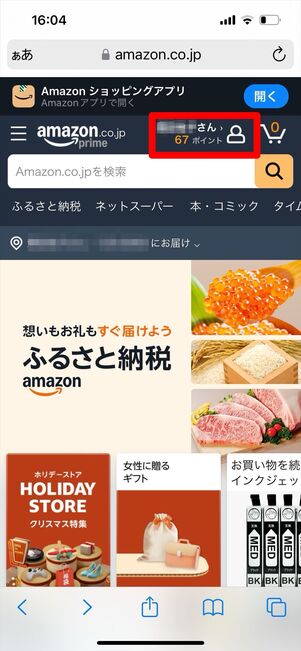
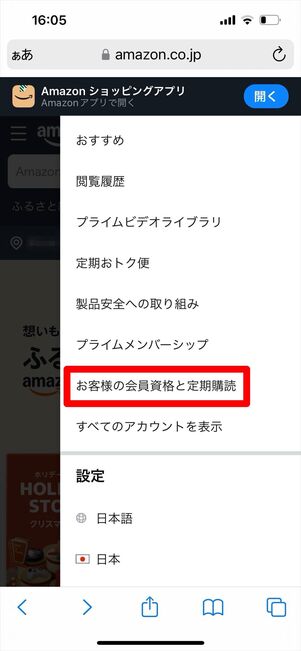
SafariやChromeなどのブラウザからAmazonサイトにアクセスします。
右上の人型アイコンをタップし、「アカウントサービス」の項目からを選択します。
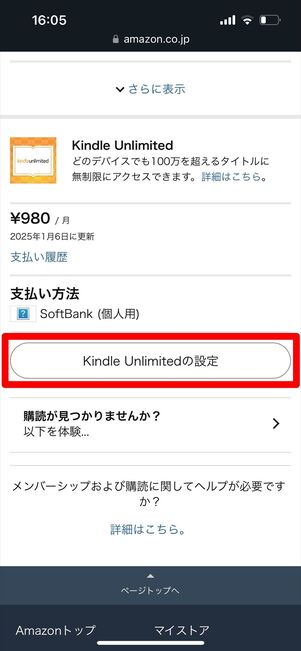
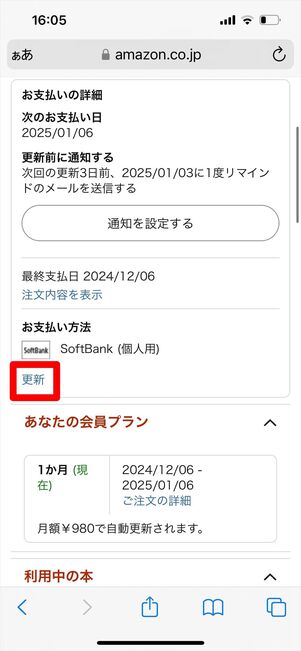
をタップ。続いて、「お支払い方法」の項目からを選択します。
Amazonギフトカードを支払い方法に設定する
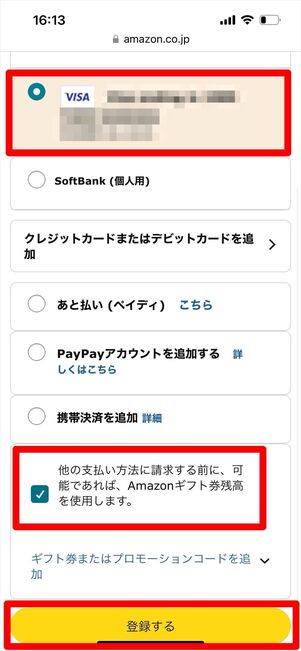
「他の支払い方法に請求する前に、可能であれば、Amazonギフト券残高を使用します。」にチェックを入れます。残高にチャージしたい場合はをタップし、コードを入力してをタップしてください。
Amazonギフトカード以外の支払い方法も選択した後、をタップしてください。これで、Amazonギフトカードを優先して支払いに使用できます。
Amazonギフトカードで支払いをする際の注意点
Kindle Unlimitedの支払いに、Amazonギフトカードだけを指定することはできません。あくまでも「Amazonギフトカードの残高がある場合はAmazonギフトカード残高を支払いに充てる」というものなので、他の支払い方法を合わせて設定する必要があります。Amazonギフトカード残高がなくなってもKindle Unlimitedは自動解約にはならず、月額料金は引き続き発生し続けるので注意しましょう。

また、Amazonギフトカードと携帯決済、PayPayを併用することもできません。Amazonギフトカードを利用したい場合はクレジットカードやデビットカードを登録してください。
Kindle Unlimitedの登録に関する注意点
Kindle Unlimitedを利用するにあたって、事前に知っておきたい注意点を解説します。
Amazonプライム会員の登録は不要
Kindle Unlimitedの登録に必要なのは、Amazonアカウントと有効な支払い方法の設定です。必ずしもAmazonプライム会員である必要はありません。
Amazonプライム会員が利用できるPrime Readingは1000冊以上が読み放題、Kindle Unlimitedは500万冊以上が読み放題で、料金や付帯するサービスだけでなく、同時に保有できる冊数も異なるなど、サービス内容には大きな違いがあります。
プライムビデオやAmazonサービスを普段からあまり利用しない場合は、Kindle Unlimitedのみ登録するという使い方でも問題ないでしょう。
無料体験やキャンペーンをチェック
無料体験が終わったら自動的に料金が発生する
通常30日間の無料体験中は一切料金がかかりませんが、無料体験が終了すると自動的に有料会員に切り替わり、月額980円の利用料金が発生します。有料会員になりたくない場合は、次回請求日までに解約の手続きをする必要があります。
無料体験の有効期間は、Amazonのウェブサイトから次の手順で確認できます。
「お客様のメンバーシップおよび購読」のページにアクセスして、必要であればAmazonアカウントへのログインをおこなってください。
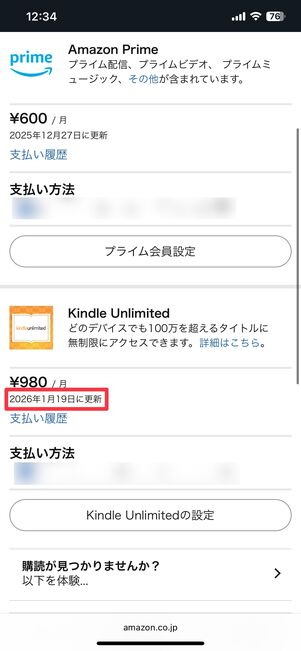
「お客様のメンバーシップおよび購読」のページで、Kindle Unlimitedの更新日が分かる
契約中のAmazonのサブスク一覧が表示されます。Kindle Unlimitedの項目に「〇年〇月〇日に更新」と書かれており、この更新日が有料会員に切り替わるタイミングです。表示された期日までに解約手続きをおこないましょう。解約手続き後も、期間内は引き続きKindle Unlimitedが利用可能です。
アカウントごとに表示されるキャンペーンが異なる
Kindle Unlimitedでは、「2カ月99円」「3カ月199円」などのお得なプランを提供している場合があります。表示される内容はアカウントごとに異なり、作成後間もない新規アカウントではこれら特別プランが表示されないケースも多いようです。また、対象者やキャンペーン終了日は非公開であることも少なくありません。
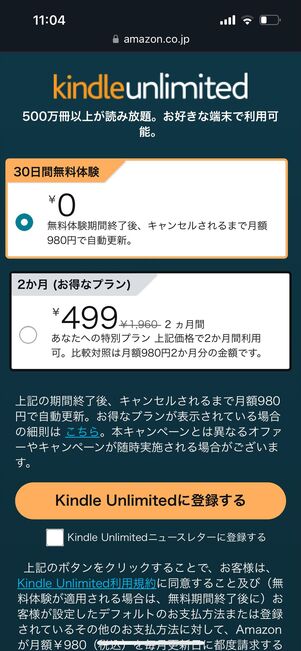
キャンペーンが表示される場合とされない場合がある
自分がキャンペーン対象者かどうかは、Kindle Unlimitedの登録画面から確認できます。スマホまたはPCのブラウザからアクセスし、キャンペーン案内が表示されているかどうか確認してみましょう。
対象者やキャンペーン期間が公表されている大型のキャンペーン(新規登録者は3カ月無料など)もときどき実施されます。これらはAmazonのビッグセール期間に開催される傾向です。なお、初月無料のキャンペーンは常時開催されています。キャンペーンの併用はできないため、どちらか一方を選択して登録してください。
読み放題対象作品は頻繁に入れ替わる
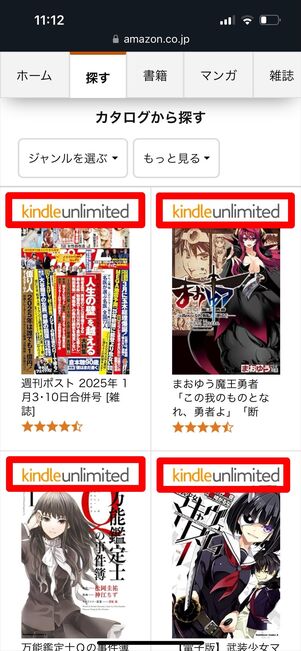
500万冊以上が読み放題のKindle Unlimitedですが、読み放題対象作品は常に入れ替わっています。先月まで読み放題の対象だった本が突然、都度課金が必要な作品に切り替わったり、逆に課金しないと読めなかった作品が読み放題対象本に加わったりすることがよくあります。
たとえば、Amazonプライムデーなどに実施されるKindle Unlimitedの登録キャンペーンを待っている間に、読み放題で読む予定だった本が対象外になってしまうといったケースも考えられます。初回30日間無料キャンペーンは常時おこなわれているので、読みたい本がKindle Unlimited対象作品になっていたらすぐに登録したほうが結果的にお得になることもあるでしょう。
無料体験やキャンペーンを確認する
ライブラリに登録できるのは20冊まで
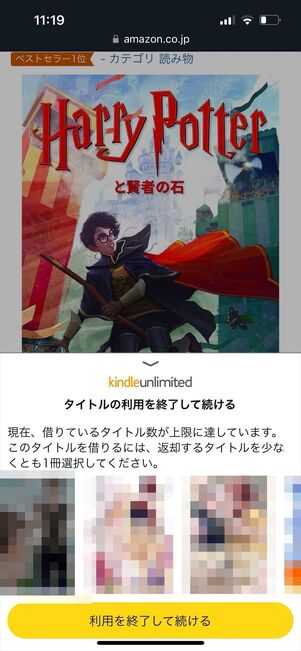
Kindle Unlimitedで読む本はKindleアプリの「ライブラリ」に登録されます。ただし、上限は20冊。それ以上の本を登録するには、すでにライブラリにある作品を削除する必要があります。複数巻が読み放題対象のコミックなどを読んでいるとすぐに上限を超え、不便に感じることがあるかもしれません。
同一アカウントで複数の端末からログインしている場合、ライブラリは同期されるため、ライブラリの登録上限はすべての端末を合わせて合計20冊になります。なお、ライブラリから削除した作品は、読み放題対象になっていればいつでも再ダウンロードが可能です。
KindleアプリやAmazonアプリからは登録できない
KindleアプリやAmazonアプリからはKindle Unlimitedに登録できません。SafariやChromeなどのブラウザからKindle Unlimitedの登録ページにアクセスして登録手続きをおこなってください。
登録後は読み放題作品の検索、ダウンロードなどKindle Unlimitedの機能のほとんどはKindleアプリで利用できます。ただし、支払い方法の変更や解約手続きなどはアプリからできないので注意が必要です。